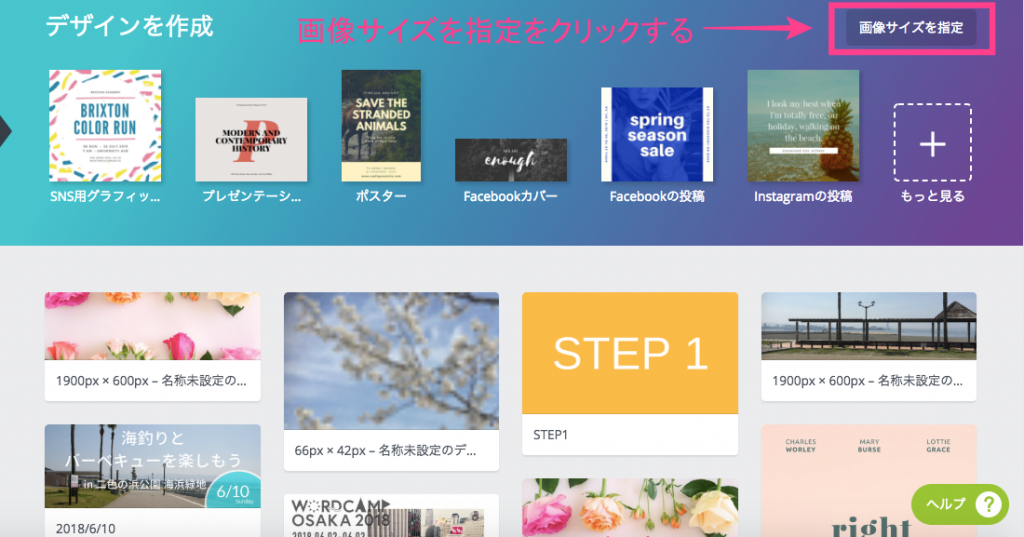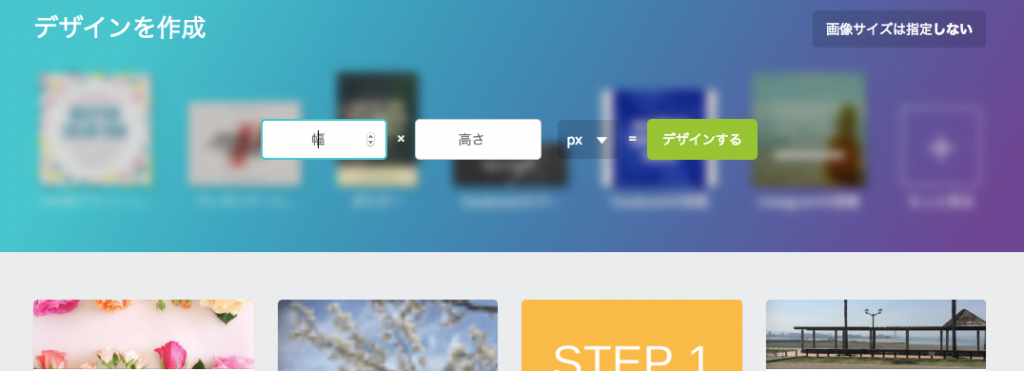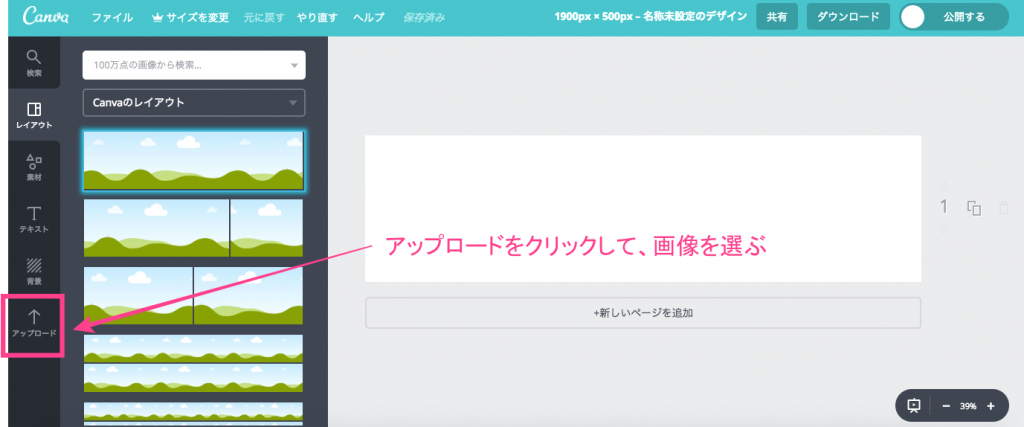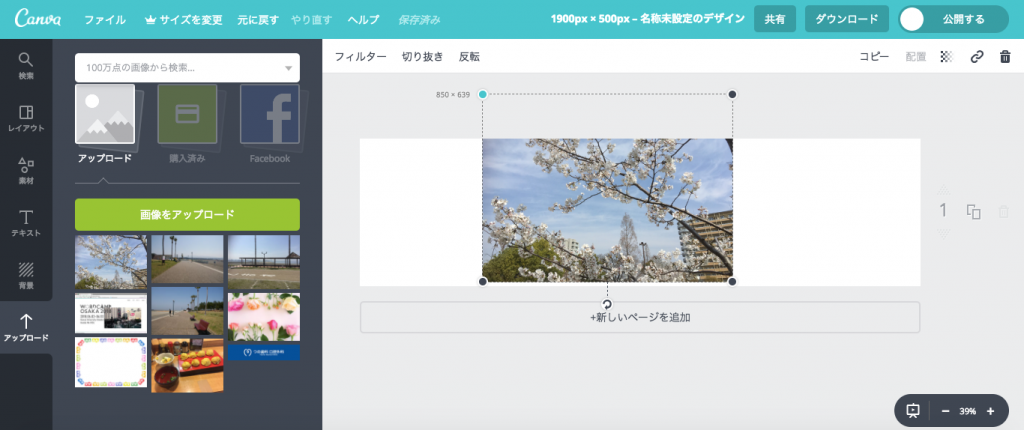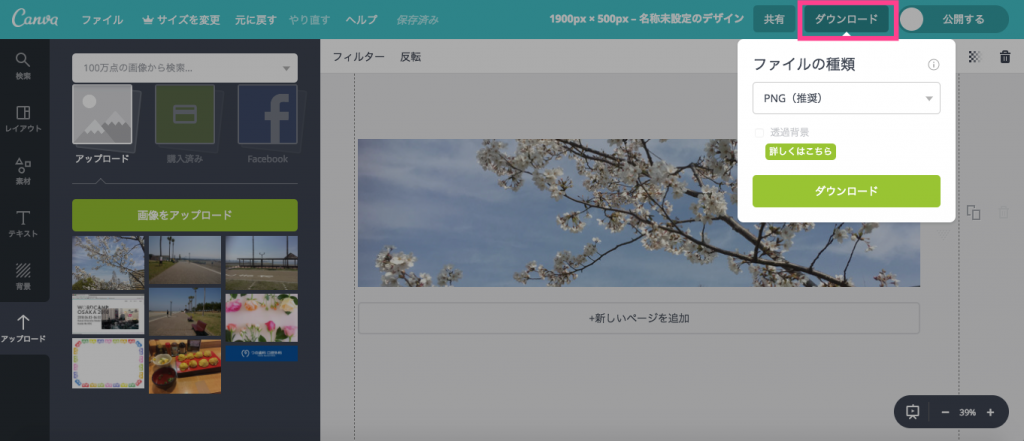目次
画像の編集・加工で苦労していませんか?
WordPressに限らずですが、Webサイトやブログを始めて苦労するひとつに画像の加工作業があると思います。メインビジュアルやアイキャッチ画像、固定ページや投稿ページに挿入する画像まで、思い通りの大きさにしたいと思っても、なかなか思い通りにいかないと悩んでいる方も多いのではないでしょうか?
画像加工で利用される有名なソフトウェアに「Photoshop」があります。アドビシステムズ社が開発・販売しているグラフィックツールで、フォトグラファーやグラフィックデザイナーのようなプロも使っています。しかし、ライセンス料金が年間数万円必要なこと、操作を覚えるまでにかなりの学習時間が必要になるため、思いついてすぐに使えるといった類のソフトウェアではないのです。
デザイナー出身でない方(かつての私もそうでしたが)にとって、画像編集・加工はひとつの関門と言っても良いかもしれません。
しかし、苦労しなくてもプロに劣らない画像編集・加工のサービスが今はあるのです。それが、Canva(キャンバ)」です。
「Canva(キャンバ)」とは?
Canvaは、オーストラリア発のグラフィックデザインツールです。2012年に創業されてから急成長しており、2017年5月には日本語版がリリースされました。以下にその特徴をまとめます。
- 無料で使える
- 簡単な操作で使える
- ブラウザで使える
- データはクラウドで保管されている
- おしゃれなテンプレートが豊富に用意されている
- 画像加工以外にもバーナーやプレゼン資料も作成できる
ホントなの?と疑いたくなってしまいますが、本当です。そして、私が最も感動したのが、簡単で使いやすい!ということ。以前の私は慣れないPhotoshopで1枚の画像編集に数時間もかけて苦労していました。それがCanvaを使うとものの数分でできてしまうのです。
それでは、簡単な使い方を解説していきます。
まずは、会員登録を
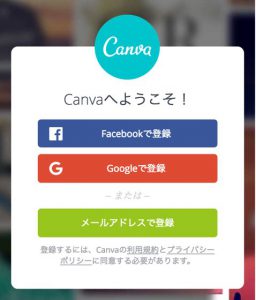
サービスを利用するには会員登録が必要になりますが、これもとても簡単です。SNS連携で会員登録も可能ですが、メールアドレスだけでも会員登録はできます。
以下のような画面になったら、登録完了です。
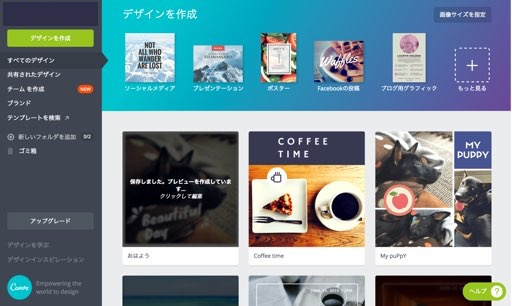
デザインを作成する
ここから色々なデザインを新しく作ります。作り方は2パターンあります。
- ゼロからデザインする
- テンプレートを使う
ここではゼロからデザインしていきましょう。
- 画像サイズを指定をクリックします。

- 画像サイズを指定します。例えば、メインビジュアルに使用する画像であれば、幅:1900px、高さ:500pxといった具合です。数字を入力して、「デザインする」をクリックしてください。

- そうすると、新しいタブが開いて、以下のように画面が切り替わるかと思います。ここで、「アップロード」をクリックして、使用する画像をアップロードしてください。

- あとは、おそらく直感的に使えると思います。画像を好きな場所に配置して、必要に応じて拡大・縮小してください。

- 画像を利用したい時には、右上にある「ダウンロード」のボタンをクリックしてください。jpg形式、png形式他にpdf形式でもダウンロードすることができます。

まとめ
この他にもCanvaの使い方を解説する記事は沢山ありますので、いくつか紹介しておきます。
つい最近には解説本も販売開始されたようですね。私もまだ読んでいませんが、読了しましたら感想文を書きたいと思います。
[amazonjs asin=”4774197734″ locale=”JP” title=”小さな会社&お店の Canva超入門 ~お洒落で目を引くチラシ・ポスター・名刺・ポストカードを無料で作る本”]